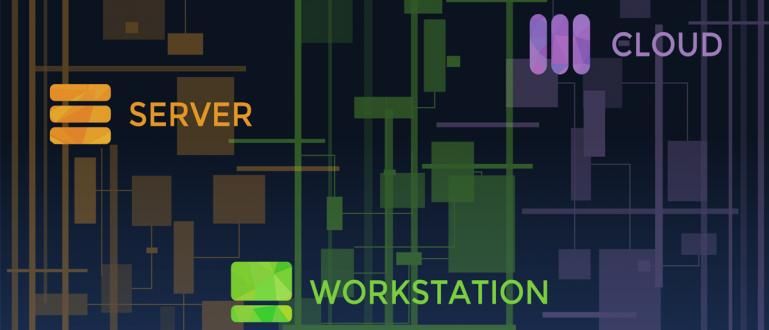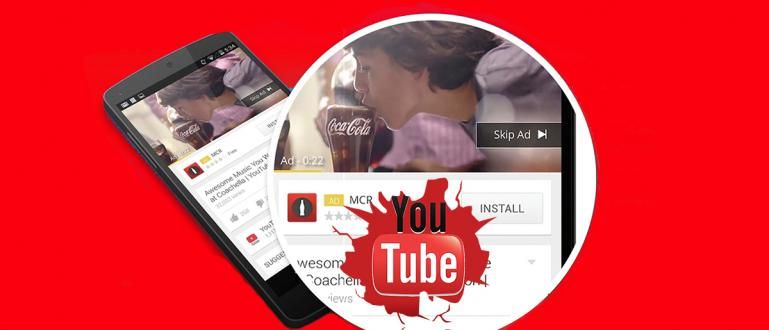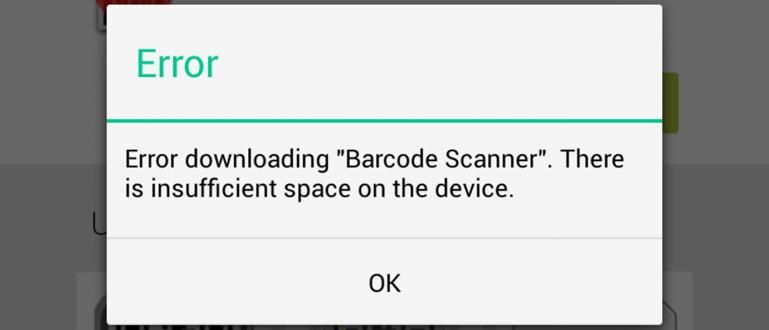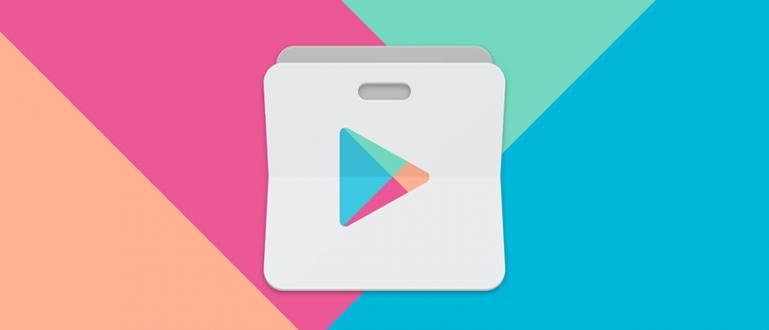„YouTube“ suteikia Riboto režimo funkciją, kad būtų galima išfiltruoti jautrų turinį, kuris nėra draugiškas vaikams. Šį kartą „ApkVenue“ pateiks patarimų, kaip „YouTube“ išjungti ribotą režimą, kad galėtumėte laisviau žiūrėti „YouTube“.
vaikinai, ar pastaruoju metu dažnai staiga negalite žiūrėti „YouTube“ vaizdo įrašų, pvz., Indonezijos ir užsienio „YouTube“ žaidėjų turinio? Jei taip, atrodo, kad kažkas negerai su jūsų „YouTube“ nustatymais, todėl nebegalite žiūrėti jų vaizdo įrašų. Na, o jei norite vėl laisvai žiūrėti YouTube, šį kartą atkreipkite dėmesį į Jakos patarimus.
Na, o šį kartą „ApkVenue“ pasidalins patarimais, kaip jį išjungti Ribotas režimas „YouTube“, kad galėtumėte žiūrėti visus „YouTube“ kanalus be išimties. Įdomu, kas yra ribotas režimas ir kaip išjungti ribotą režimą? Štai patarimai!
- 10 nuostabių faktų apie jaustukus, kurių nežinojote. (TIK 18+)
- 10 iškreiptų 18+ žaidimų, kuriuos galima rasti „Google Play“ parduotuvėje. Nesisiųskite, jei esate nepilnametis!
- Kaip PC ir HP atidaryti svetaines, kurias užblokavo teigiamas internetas
Kaip išjungti ribotą režimą „YouTube“.

Pagal „Google“ ribotą režimą arba Ribotas režimas yra pasirenkamas nustatymas, kurį galima naudoti filtruojant / filtruojant turinį, kuriame gali būti suaugusiesiems skirtos medžiagos arba turinį, kuris netinkamas nepilnamečiams, pvz., turinį, kuriame yra smurto, nusikaltimų, patyčios, savižudybė dėl pornografijos. Jei įjungtas ribotas režimas, šiuo metu žiūrimo vaizdo įrašo komentarų nematysite. Deja, kai kurie vaizdo žaidimai, tokie kaip Fortnite, PUBG ar kiti smurtiniai žaidimai, priklauso 18+ kategorijai. Na, o jei vis tiek norite žiūrėti žaidimų turinį iš savo mėgstamo „YouTube“ naudotojo, patikrinkite, kaip „YouTube“ išjungti ribotą režimą.
1. Riboto režimo išjungimas mobiliajame telefone
- Pirmas veiksmas, kaip įprasta, atidarykite „YouTube“ paskyrą mobiliajame telefone, tada viršutiniame dešiniajame „YouTube“ ekrano kampe pasirinkite profilio piktogramą.

 „Google Inc.“ vaizdo ir garso programos. PARSISIŲSTI
„Google Inc.“ vaizdo ir garso programos. PARSISIŲSTI - Antras žingsnis, pasirinkite meniu kostiumas

- Trečias veiksmas, pasirinkite nustatymų meniu Generolas

- Ketvirtas žingsnis. slinkti žemyn žemyn, kol rasite meniu Ribotas režimas. Na, o jei matote, kad jūsų ribotas režimas aktyvus, tai yra priežastis, dėl kurios negalite laisvai žiūrėti „YouTube“,

- Penktas žingsnis, atlikta! Išjungę Riboto režimo funkciją, galite žiūrėti neribotą turinį „YouTube“!

2. Riboto režimo išjungimas asmeniniame / nešiojamajame kompiuteryje
- Pirmiausia atidarykite „YouTube“ kaip įprasta, tada pasirinkite Nustatymai arba Nustatymai norėdami išjungti Ribotas režimas

- antras žingsnis, slinkti žemyn žemyn, tada pažiūrėk į apačią, ten rašoma Ribotas režimas

- Trečiasis veiksmas, galite pamatyti, ar jūsų apribotas režimas aktyvus, ar ne.

- Ketvirtas žingsnis, atlikta! tiesiog išjungiate Ribotą režimą ir galite žiūrėti visą „YouTube“ turinį.

Tai Jakos patarimai, kaip išjungti ribotą režimą „YouTube“, kad galėtumėte laisvai žiūrėti vaizdo žaidimų turinį. Tačiau atminkite, kad nenaudokite šios funkcijos dalykams, kurie prieštarauja įstatymams ir yra neteisėti, gerai? vaikinai! Prašau Dalintis ir komentuokite šį straipsnį, kad ir toliau gautumėte informacijos, patarimų ir gudrybių bei naujienų apie technologijas iš Jalantikus.com